
В Windows 10 есть встроенная утилита записи экрана, которая вызывается сочетанием клавиш Win + G, но ею нельзя записать окно браузера, проводник и панель задач. Поэтому предлагаю вниманию пользователям Windows краткий обзор альтернативных программ для записи с экрана.

1. HitPaw Screen Recorder
HitPaw Screen Recorder — программа для удобного, быстрого и качественно захвата любой активности на рабочем столе. Обратите внимание, что если вы не можете выбрать выходной формат для своих файлов, вы все равно можете просматривать и открывать их не выходя из данного приложения. Интерфейс максимально понятен — после установки и запуска, надо выбрать один из трех режимов, либо записать экран рабочего стола, либо сделать запись с вашей веб-камеры, можно сделать картинку в картинке.
Рисование на экране Windows

2. Movavi Screen Recorder
Movavi Screen Recorder – это удобная программа для захвата экрана в минималистичном дизайне. Разговоры по Skype, онлайн-видео, работа в программах – записывать можно даже с нескольких мониторов одновременно. Эффективное решение для тех, кому не хочется разбираться в настройках приложения, а сразу записывать видео и делать скриншоты.
Плюсы:
- Запись экрана Windows и Mac в высоком качестве (до 60fps)
- Захват действий курсора, нажатий клавиатуры, видео с вебкамеры
- Публикация на YouTube и Google Диск из программы
- Захват экрана по расписанию
Минусы:
- Нельзя записывать игры в полноэкранном режиме
- Нельзя редактировать скриншоты после снятия

3. Экранная Студия
Экранная Студия — не только позволяет захватывать видео с экрана со звуком в трех режимах: рабочий стол полностью, только указанный вами фрагмент или окно программы, которое открыто в данный момент, но и даёт возможность редактировать сохранённые видеоролики. Если вы ищете простой инструмент для создания видеоуроков в домашних условиях, то это ваш выбор.
Плюсы:
- Запись видео с экрана в 3 режимах: рабочий стол полностью, только указанный вами фрагмент или окно программы, которое открыто в данный момент.
- Запись со звуком или без него.
- Обрезка и склейка видео.
- Добавление надписей и картинок.
- Ускорение и замедление отдельных фрагментов.
- Прикрепление фоновой музыки и запись голосовых комментариев.
Минусы:
Как рисовать на экране ноутбука?
- Поддержка 4К видео только в платной версии.

4. iFun Screen Recorder
iFun Screen Recorder — бесплатная программа для записи видео с экрана со встроенным редактором.
Плюсы:
- Запись видео с отдельных окон, полного экрана или выбранные участков.
- Одновременная запись экрана ПК, аудио и веб-камеры.
- Запись по расписанию.
- Нет ограничения по времени записи.
- Редактор видео.
- Добавление эффектов.
- Поддержка форматов: MP4, AVI, FLV, MKV, MOV, TS и GIF.
Минусы:

- Ограничение в бесплатной версии на 60 кадров в секунду.
- 4k в платной версии.
5. Экранная Камера
Экранная Камера – доступная программа с массой возможностей экспорта и встроенным редактором видео. Каталог заставок и музыки поможет вам оформить записанный туториал.
Плюсы:
- Встроенный редактор
- Экспорт на RuTube, Яндекс.Видео, ВКонтакте
- Создание DVD-фильмов
- Запись полноэкранных игр
Минусы:
- Запись презентаций PowerPoint, вебинаров и онлайн трансляций доступна только в версии для бизнеса
- Нельзя записывать видео с вебкамеры

6. UVScreenCamera
Функционал UVScreenCamera в целом совпадает с аналогами. Можно записывать всё происходящее на экране и создавать скриншоты. Из отличий – возможность защитить видеофайл от пиратского копирования. Для этого используется уникальный формат разработчика и специальный плеер для него.
Плюсы:
- Рисование курсором во время записи видео с экрана
- Шифрование файла от копирования
- Создание GIF-анимации из серии скриншотов
- Сервер для загрузки скриншотов
Минусы:
- Достаточно сложный видеоредактор
- Нет возможности загрузить видео в интернет из программы

7. HyperCam
HyperCam – тоже хорошая утилита для захвата экрана. Не бойтесь англоязычного сайта, интерфейс программы доступен и на русском языке. Отличительная черта – наличие портативной версии. Это значит, что программу вы можете запускать прямо с флешки.
Плюсы:
- Экспорт на YouTube из программы
- Запись аудио без видео
- Портативная версия утилиты
- Захват любых типов видео: онлайн, Skype и т.д
Минусы:
- Ограниченный список форматов экспорта: MP4, AVI и WMV
- Из инструментов редактирования – только обрезка

Спасибо, что читаете! На данный момент большинство моих заметок, статей и подборок выходит в telegram канале «Левашов». Обязательно подписывайтесь, чтобы не пропустить новости мира ИТ, полезные инструкции и нужные сервисы.
Респект за пост! Спасибо за работу!
Хотите больше постов в блоге? Подборок софта и сервисов, а также обзоры на гаджеты? Сейчас, чтобы писать регулярно и радовать вас большими обзорами, мне требуется помощь. Чтобы поддерживать сайт на регулярной основе, вы можете оформить подписку на российском сервисе Boosty. Или воспользоваться ЮMoney (бывшие Яндекс Деньги) для разовой поддержки:
Заранее спасибо! Все собранные средства будут пущены на развитие сайта. Поддержка проекта является подарком владельцу сайта.
Telegram
Your Browser Does Not Support iframes!
Последние
Рубрики
Подписаться
Соединить с D
Соединить с D
0 комментариев
Inline Feedbacks
View all comments
СЧЕТЧИКИ
РЕКЛАМА И ДОНАТЫ
Социальные сети
Использование материалов разрешается с активной ссылкой на levashove.ru.
Источник: levashove.ru
Как записать видео с экрана ноутбука со звуком
В сегодняшней статье поговорим о том, в каких программах можно записать экран на ноутбуке со звуком. Мы подобрали для вас самые удобные экранные рекордеры для создания скринкастов и гемплеев, сохранения онлайн-конференций и передач интернет-TV, доступные для скачивания в 2023 году. В статье разобрали плюсы и минусы софта и написали короткий гайд, как сделать запись.
Экранная Студия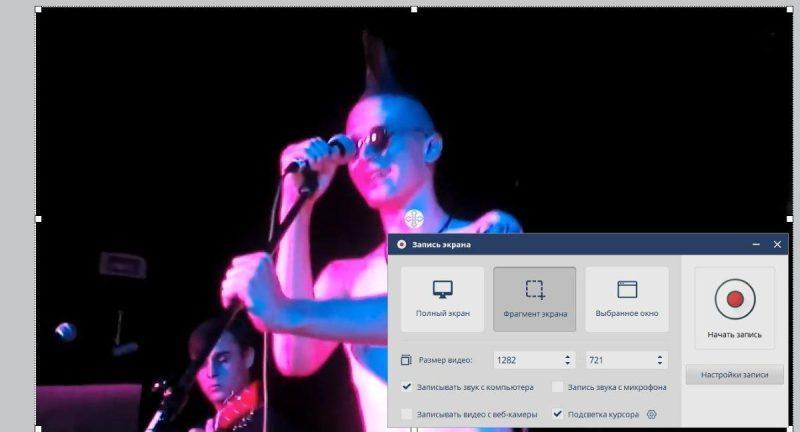
Простая и удобная условно-бесплатная программа для стационарных ПК и ноутбуков на ОС Windows для захвата с экрана и монтажа видео. В Экранной Студии можно записать скринкаст с веб-камеры и ролик с экрана, создать видеоинструкцию или летсплей, сохранить видеозвонки и онлайн-конференции. В программу встроен удобный видеоредактор, позволяющий сразу обработать запись, смонтировать ролик из нескольких фрагментов, добавить в клип эффекты, титры, озвучку.
Преимущества
интуитивно понятный русскоязычный интерфейс, понятный новичкам;
установка на ПК с любыми версиями ОС Windows, включая версии 7, 8, XP, Vista;
удобное управление с помощью «горячих клавиш»;
возможность записи с веб-камеры;
настройка видимости курсора при записи геймплеев и видеоуроков;
встроенный видеоредактор;
монтаж ролика из нескольких записанных видео;
добавление звукового сопровождения, запись закадровых комментариев с микрофона, редактирование аудио-дорожки – регулировка громкости, монтаж;
библиотека эффектов для оформления клипа;
сохранение видеофайла в HD-качестве.
Недостатки
некоторые функции доступны только после покупки лицензии.
Как сделать запись экрана на ноутбуке в Экранной Студии:
- После скачивания и установки на ПК, запустите программу.
- Выберите область захвата – весь экран, фрагмент или запись активного окна. Установите режим записи звука – можно записывать аудиодорожку из видео, с микрофона или одновременно включить оба режима.
- Нажмите на кнопку «Начать».
- Для завершения процесса, кликните на «Стоп« или используйте клавишу F10.
- Обработайте видео в автоматически открывшемся окне редактирования. Можно кадрировать ролик, добавлять эффекты анимации, текст, звуковое сопровождение.
- Нажмите «Сохранить» для записи ролика на диск. Выбирайте любой формат – MOV, AVI, MP4.
iSpring Free Cam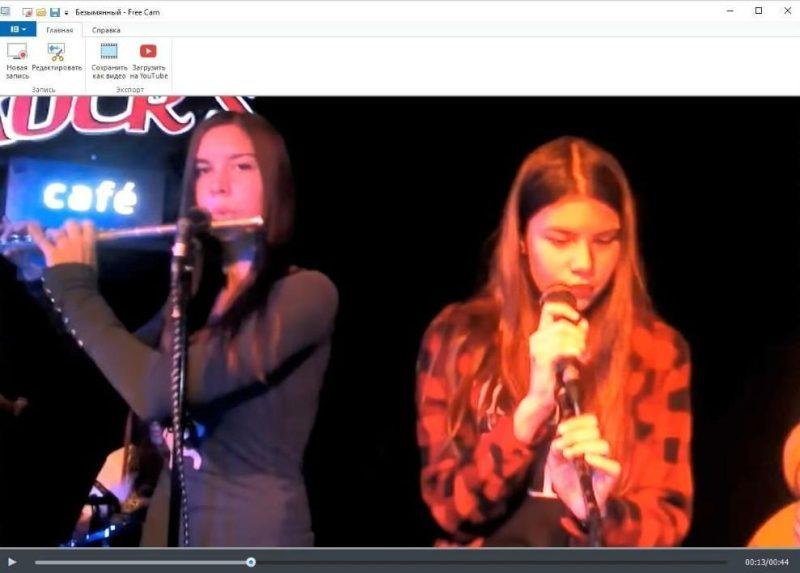
Экранный рекордер для записи видео с дисплея и быстрой загрузки на YouTube. iSpring Free Cam – полностью бесплатная программа. Софт нетребователен к системе – достаточно ОЗУ 1 ГБ RAM и 256 МБ видеопамяти, поддерживает даже устаревшие версии Windows, включая 7, XP, Vista. Интерфейс полностью на русском и небольшое количество инструментов позволяет освоить все функции программы без обучения даже новичкам.
Преимущества
простое управление;
разные режимы захвата – полноэкранный, фрагмент;
в бесплатной версии нет ограничений по длительности ролика, не встраивается водяной знак;
есть инструменты для базового редактирования – обрезка и склейка видео, изменение громкости звука.
Недостатки
максимальное разрешение видеофайлов – 1080 dpi;
запись голоса возможна только в платной версии iSpring Free Cam Pro;
в редакторе нельзя откатить последние действия – только сбросить все изменения;
нет записи с веб-камеры.
Как снимать экран на ноутбуке в iSpring Free Cam:
- После установки софта запустите программу. В меню кликните на «Новая запись».
- Настройте область захвата, кликните на «Запись».
- Остановите процесс, нажав клавишу Esc.
- Для обработки перейдите во вкладку «Редактировать».
- Готовый ролик сохраните на ПК или опубликуйте на Youtube, предварительно авторизовавшись в своей учетной записи на платформе.
Bandicam Screen Recorder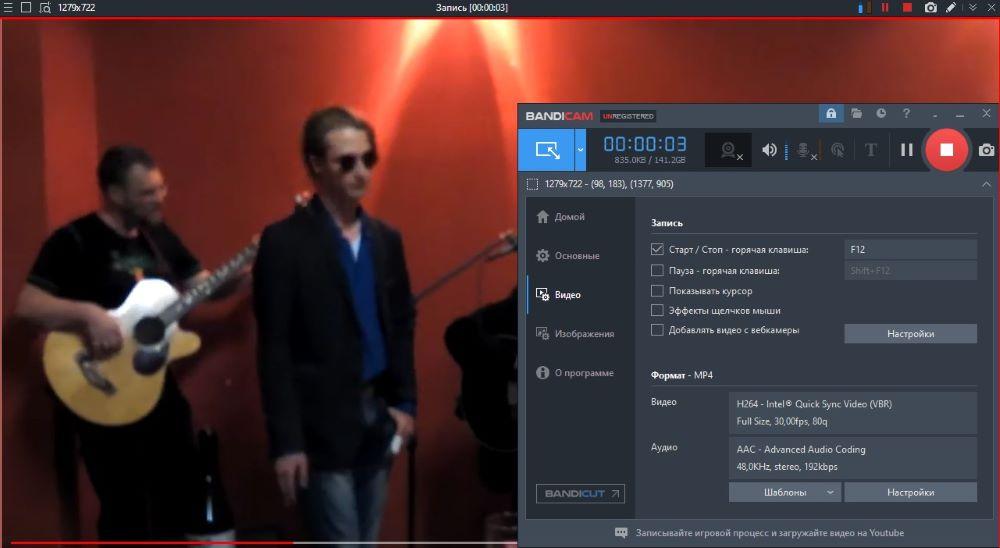
Удобный экранный рекордер для записи видео с дисплея и устройств, подключенных к ПК через кабель HDMI. В Bandicam вы можете записывать скринкасты и геймплеи. Есть возможность обрабатывать потоковый сигнал интернет-телевидения. Доступно сохранение файлов в HD-качестве.
Преимущества
простой интерфейс на русском языке;
несколько режимов захвата;
продвинутый видеоредактор для монтажа видео с добавлением эффектов, титров, наложением звука с микрофона;
подключение аппаратного ускорителя для записи геймплея в высоком качестве;
отображение размера ролика в режиме риал-тайм;
окно рекордера всегда находится на экране, поверх других активных окон.
Недостатки
хотя в системных требованиях указана ОЗУ от 1 ГБ, при записи летсплеев на маломощных картах тормозят игры с 3D-графикой;
ошибки при записи звука с Twitch;
нельзя записать геймплей в полноэкранном режиме;
в бесплатной версии длительность ролика ограничивается 10 минутами, на видео появляется водяной знак;
для монтажа нужно установить дополнительный плагин Bandicut.
Как снять видео на ноутбуке с помощью Bandicam Screen Recorder:
- Выберите режим захвата. Для записи фрагмента экрана, очертите курсором мыши область.
- Запустите рекордер кнопкой «Record»;
- После завершения записи, приступайте к редактированию.
- Сохраните проект на ПК или, если пользуетесь полной версией, загрузите сразу на YouTube или в соцсети.
Заключение
Любой софт, представленный в нашем обзоре, позволяет без труда записать видео с дисплея ПК. Но если вы хотите не просто сохранить ролик, а смонтировать клип или сделать обучающий фильм, лучшим выбором будет Экранная Студия, ведь помимо функции захвата экрана в программе есть инструменты для обработки и монтажа. С помощью экранного рекордера создавайте скринкасты без ограничения по времени и делитесь с друзьями, добавляйте титры и текстовые пояснения, применяйте эффекты и анимации, чтобы сделать обучающие уроки еще интереснее.
Понравилась статья? Оцените её:
Источник: f1comp.ru
Запись видео с монитора Windows 10
Если вы хотите записать что-то с экрана вашего ПК с Windows 10, вам нужен инструмент или метод, который наилучшим образом удовлетворит ваши потребности и сделает процесс простым и очень быстрым.

Многие современные ПК оснащены веб-камерой или микрофоном и другим оборудованием для записи, но не имеют программного обеспечения для записи экрана. В Windows 10 вы найдете встроенный инструмент записи экрана, который не всегда входит в стандартную комплектацию других компьютеров.
К счастью, существуют альтернативные бесплатные и платные сторонние приложения, которые предлагают больше и расширенные функции и могут справиться с этим лучше. Читаем также темы, как записать видео с экрана iPhone и Android.
Преимущества средства записи экрана Windows 10
Устройство записи экрана Windows 10 пригодится, если вы хотите продемонстрировать, как что-то делается, например, при создании практического видео-руководства или учебного пособия. Она также используется для документирования неисправных веб-сайтов или приложений и других технических проблем в целях устранения неполадок.
Если вы специалист по маркетингу, вы можете записывать экран своего компьютера по разным причинам, включая запись демонстраций продуктов, обучение новых сотрудников использованию определенных инструментов в организации, объяснение сложных тем или проектов, для которых электронная почта не может, среди других случаев использования.
Иногда его можно использовать для захвата игровых действий в реальном времени или даже для обнаружения и проверки активности злоумышленника.
Независимо от того, для чего вам нужен рекордер экрана, наш список программ для записи экрана Windows 10 сделает эту работу.
Программа для записи экрана Windows 10
Xbox Game Bar — встроенный инструмент для записи видео в Windows 10
Xbox Game Bar — это встроенный в Windows 10 инструмент для записи экрана, предназначенный для захвата экрана во время записи и потокового воспроизведения видеоигр или чего-либо еще, что вам нужно. Это удобно, когда вы находитесь в крайнем случае, но не как решение для долгосрочной записи экрана.
1. Чтобы открыть и использовать панель игр, перейдите в «Пуск» > «Параметры» и нажмите или коснитесь раздела «Игры».

2. Затем щелкните вкладку «Меню игры» и включите запись игровых клипов, снимков экрана и трансляцию с помощью ползунка в «Меню игры».

3. Если вы хотите открыть оверлей настроек игровой панели, нажмите клавиши Windows+G. Если вы впервые используете этот ярлык, вы увидите сообщение о недоступности игровых функций, а также некоторые опции. Чтобы функции работали, установите флажок «Включить игровые функции» для этого приложения для записи игрового процесса.

4. Если вы хотите начать запись, просто нажмите сочетание клавиш Win+Alt+R, или установите то, которое вам нравится, перейдя на страницу настроек.

5. Нажмите клавиши Win+G, прежде чем начать запись, и настройте уровни звука для ваших выходов и приложений на подходящую громкость. Вы также можете записывать звук с микрофона, перейдя в раздел «Игровая панель» и щелкнув значок «Микрофон», или нажмите Win+Alt+M на клавиатуре.

6. Когда вы закончите запись, снова нажмите Win+Alt+R, чтобы остановить запись, и перейдите в C:UsersUSERNAMEVideosCaptures, чтобы найти сохраненную запись.

Устройство записи экрана Game Bar является бесплатным и удобным в использовании без установки какого-либо программного обеспечения. Кроме того, он не содержит рекламы, не имеет временных ограничений и не добавляет водяные знаки в ваши записи. Вы также можете обрезать свои клипы после записи.
Тем не менее, он ограничен с точки зрения возможностей. Например, нет функции паузы, и вы можете записывать экран только с разрешением, равным размеру целевого приложения.
OBS Studio — это программа для записи экрана Windows 10 с открытым исходным кодом, предназначенная для прямой трансляции и записи видео. Он предлагает больше инструментов по сравнению с игровой панелью Xbox, таких как редактирование видео, настраиваемые переходы и многое другое, так что вы можете поработать над различными аспектами вашей записи.

Если вы геймер, вы можете записывать и транслировать себя, играя в видеоигры бесплатно, без каких-либо ограничений по продолжительности или количеству созданий. Вы можете записывать и транслировать прямые трансляции в HD на игры YouTube, Twitch или Facebook Live, сохранять свои проекты и возвращаться к ним позже или кодировать в формате FLV и сохранять на свой компьютер.
В отличие от игровой панели, которая фиксирует размер вашего разрешения экрана в зависимости от целевого приложения, OBS Studio может записывать записи в полноэкранном режиме при записи с вашей видеокарты со скоростью 60FPS или более. Он также использует многоядерные процессоры для повышения производительности.
Помимо записи из нескольких источников, таких как веб-камера и внешний микрофон, программное обеспечение также обеспечивает визуальные фильтры, включая маскировку изображений и сбор цветов.
Он не содержит рекламы и не имеет водяных знаков или временных ограничений, но в нем нет функции паузы и видеоредактора, и новичкам может быть сложно использовать его расширенные функции.
FlashBack Express
FlashBack Express — еще одна хорошая программа для записи экрана Windows 10, которая идеально подходит для захвата отснятого материала с веб-камеры и записи игр. Она содержит множество функций и инструментов, несмотря на то, что является бесплатной версией платной программы FlashBack Express, и не добавляет водяные знаки и не устанавливает временных ограничений для ваших записей.

В отличие от пугающего интерфейса OBS Studio, этот инструмент имеет хорошо продуманный интерфейс, который упрощает использование независимо от того, использовали вы устройство записи экрана или нет. Вы также можете записывать в полноэкранном режиме или из выбранной области, окна или веб-камеры.
Как только вы закончите запись, вам будет доступен простой редактор для обрезки или обрезки клипа в соответствии с вашими потребностями, после чего вы сможете экспортировать его на свой ПК, YouTube или FTP-сервер.
Он также может автоматически скрывать пароли на экране, где вы записываете игру или обучающее видео, которое имеет экран входа в систему. Кроме того, он позволяет разбивать ваши длинные записи на куски и экспортировать их в форматы MP4, WMV и AVI, чтобы вам не приходилось использовать отдельный видео конвертер для этой цели.
Бесплатная версия ограничена в возможностях, форматах вывода видео и инструментах редактирования, но вы можете получить платную версию и разблокировать другие инструменты, такие как возможность размытия чувствительных деталей, покадровое редактирование, картинка в картинке и сглаживание ошибочные движения курсора среди других.
Этот экранный рекордер в браузере работает с несколькими операционными системами, включая Windows 10. Это веб-программное обеспечение не требует загрузки или установки, как другие в этом списке, оно очень мощное, и может конкурировать с многими настольными приложениями.

Вы можете записывать свой экран столько времени, сколько хотите, выберите область экрана для записи, одновременно захватывать аудио и видео и даже добавлять аннотации во время записи.
Как и другие программы записи экрана, у Apowersoft нет водяных знаков или ограничений по времени, и он позволяет вам записывать с веб-камеры, вставляя ее в экран, чтобы объяснить, что вы делаете.
Он также предлагает множество вариантов экспорта, включая MP4, AVI, WMV, MOV и многие другие, и вы можете сохранить свою запись в формате GIF или видео, загрузить ее на YouTube или Vimeo или сохранить в облачном хранилище, например Dropbox или Google Drive. Недостатком этого средства записи экрана Windows 10 является то, что он не подходит для записи или потоковых игр.
Camtasia — это платная программа для записи экрана, которую вы также можете использовать для записи экрана в Windows 10. Это инструмент «все в одном» с устройством записи экрана и видеоредактором, а также темами, которые придают вашим видео неповторимый вид, если вы запись серии клипов.

Вы можете использовать его для записи во весь экран, регион или окно, а также использовать микрофон и веб-камеру во время записи. Это также позволяет вам записывать экран вашего телефона для мобильных инструкций и демонстраций. Другие функции включают в себя инструменты редактирования видео для обрезки, обрезки или разделения ваших клипов, эффект зеленого экрана, а также бесплатные видеоизображения и аудио активы, такие как настраиваемые вступления или выходы и более низкие доли, музыкальные звуковые эффекты, фоны движения и многое другое.
Тем не менее, он работает только с 64-разрядной версией Windows и является одним из самых дорогих доступных рекордеров экрана. Вы можете принять его за 30-дневную пробную версию, хотя с водяными знаками.
Лучшие инструмент для работы